Minecraft で古典的なソファでの協力プレイ体験を追体験しましょう! このガイドでは、Xbox One またはその他のコンソールで分割画面ゲームプレイを楽しむ方法を説明します。友達を集めて軽食をとり、さあ始めましょう!
重要な考慮事項
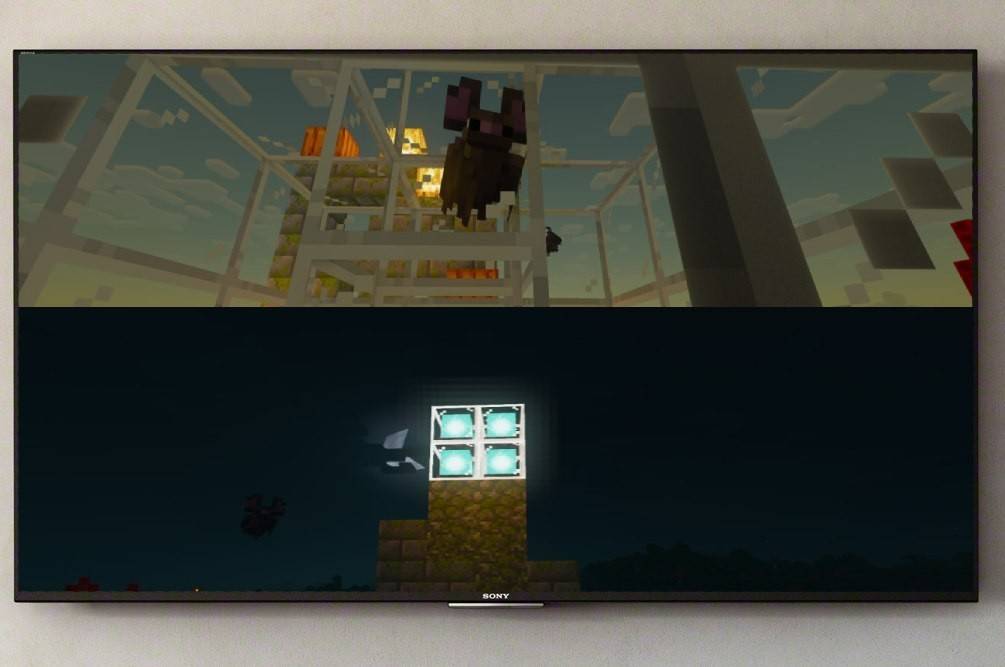 画像: ensigame.com
画像: ensigame.com
Minecraft の分割画面はコンソール専用の機能です。 残念ながら、PC プレイヤーはこのローカル マルチプレイヤーの楽しみを逃してしまいます。 Xbox、PlayStation、または Nintendo Switch が必要です。
セットアップは特定の要件を満たす必要があります。 720p (HD) 互換のテレビまたはモニターと、この解像度をサポートするコンソールが不可欠です。 HDMI 接続では解像度が自動的に調整されます。 VGA ユーザーは、コンソール設定でこれを手動で構成する必要がある場合があります。
ローカル分割画面ゲームプレイ
 画像: ensigame.com
画像: ensigame.com
Minecraft では、ローカルとオンラインの両方の分割画面オプションが提供されます。 ローカル分割画面により、単一のコンソールで最大 4 人のプレイヤーがプレイできます。友好的な競争は推奨されますが、コントローラーを巡る争いは禁止です!
-
本体を接続します: 最適なパフォーマンスを得るには HDMI ケーブルを使用してください。
-
Minecraft を起動します: 新しいゲームを開始するか、既存のセーブデータをロードします。 重要なのは、マルチプレイヤー設定を無効にすることです。
-
ゲームを設定します: 難易度、ワールド タイプ、その他の設定を選択します。 既存のワールド所有者は、この手順をスキップできます。
-
ゲームを開始します: ロードされると、追加のプレーヤーがアクティブになります。 これはコンソール固有です。 PS コンソールの場合は、「オプション」ボタンを 2 回押します。 Xbox では、通常は「スタート」ボタンです。
-
プレーヤーの追加: 各プレーヤーは自分のアカウントにログインし、ゲームに参加します。画面は自動的にセクション (2 ~ 4 人のプレイヤー) に分割されます。
 画像: ensigame.com
画像: ensigame.com
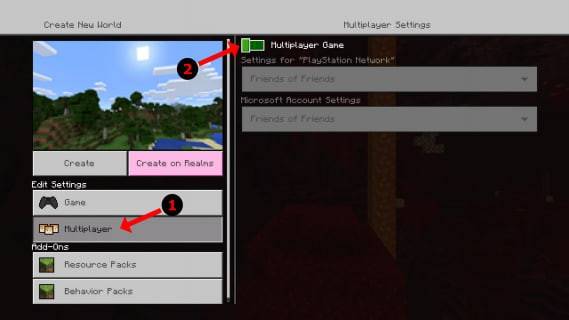 画像: alphr.com
画像: alphr.com
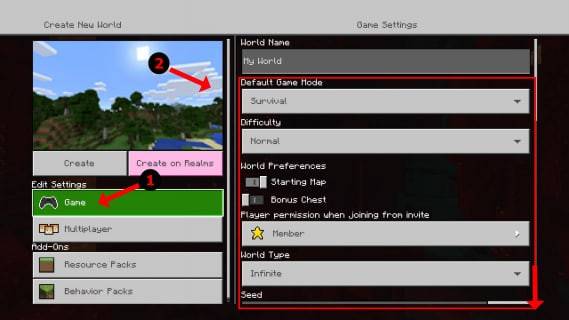 画像: alphr.com
画像: alphr.com
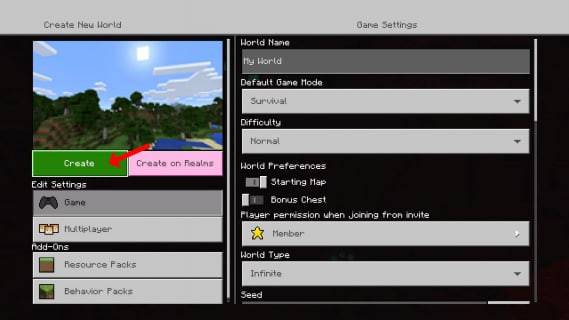 画像: alphr.com
画像: alphr.com
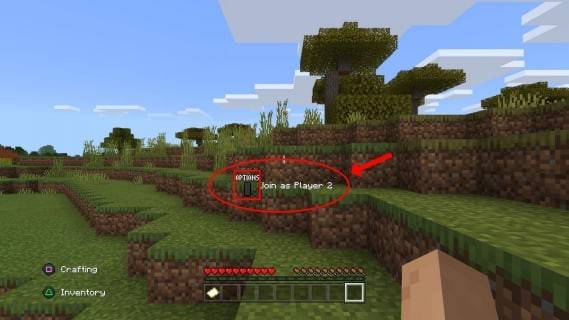 画像: alphr.com
画像: alphr.com
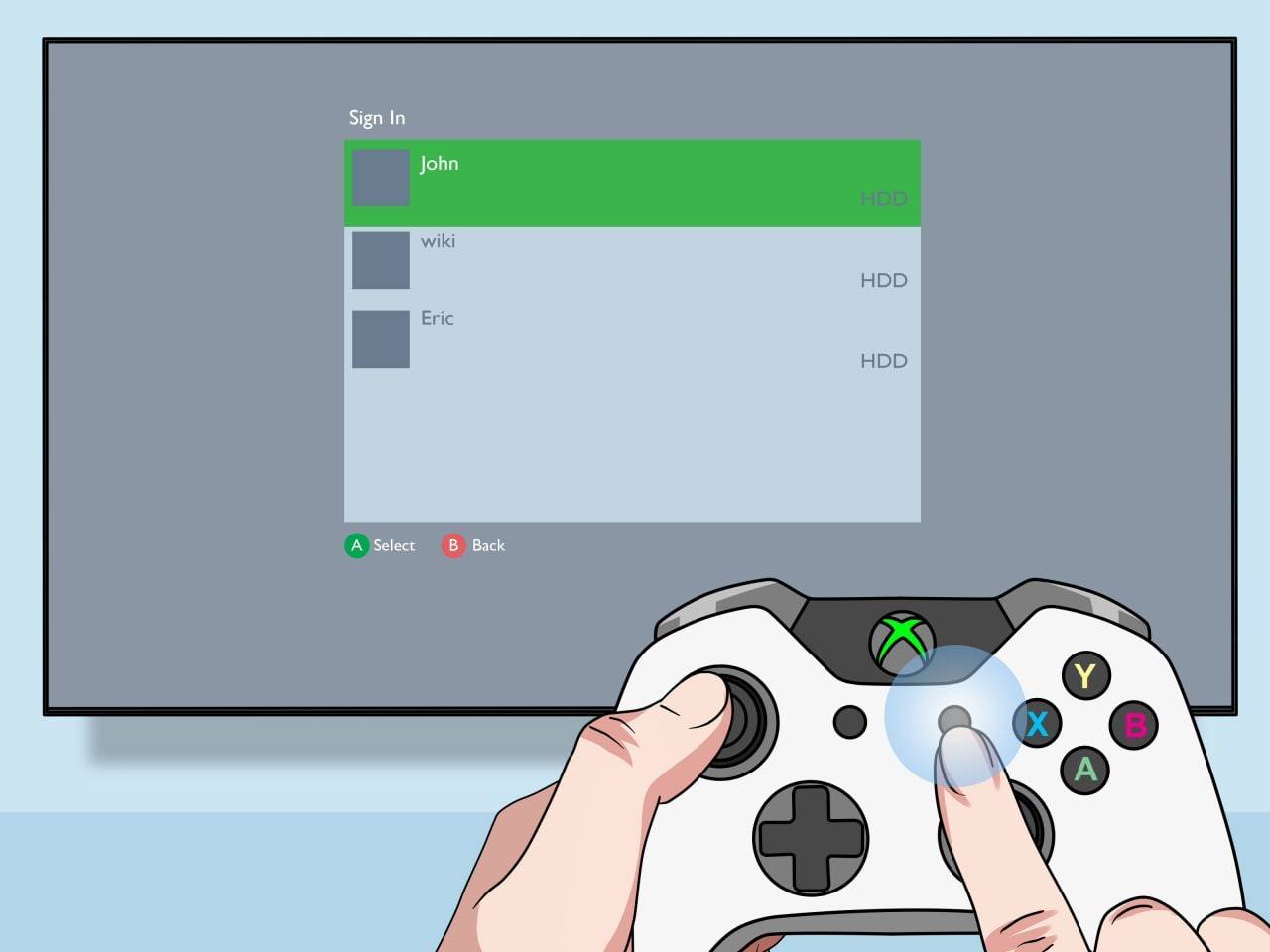 画像: pt.wikihow.com
画像: pt.wikihow.com
ローカル分割画面を使用したオンライン マルチプレイヤー
リモート プレーヤーと直接画面を分割することはできませんが、ローカルの分割画面とオンライン マルチプレーヤーを組み合わせることができます。
- ローカルの分割画面手順のステップ 1 ~ 3 に従います。 今回は、マルチプレイヤー設定を有効にします。
- オンラインの友達を招待してください。
 画像: youtube.com
画像: youtube.com
Minecraft の分割画面機能は、協力体験を強化します。友達と一緒に冒険を楽しみましょう!





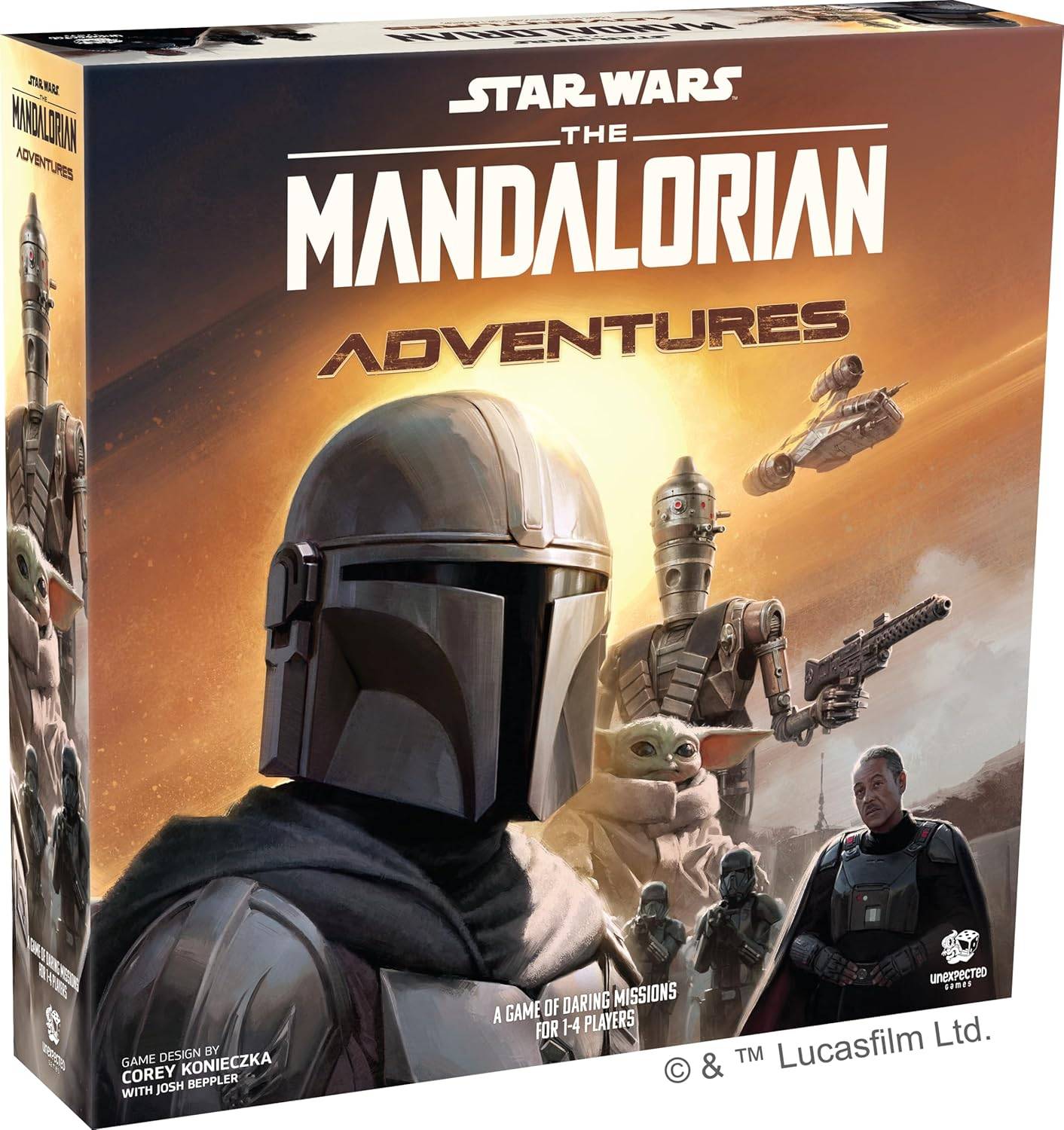




![[18+] Starlewd Valley:Re!](https://imgs.dgmma.com/uploads/37/173149215167347937c925c.jpg)




















